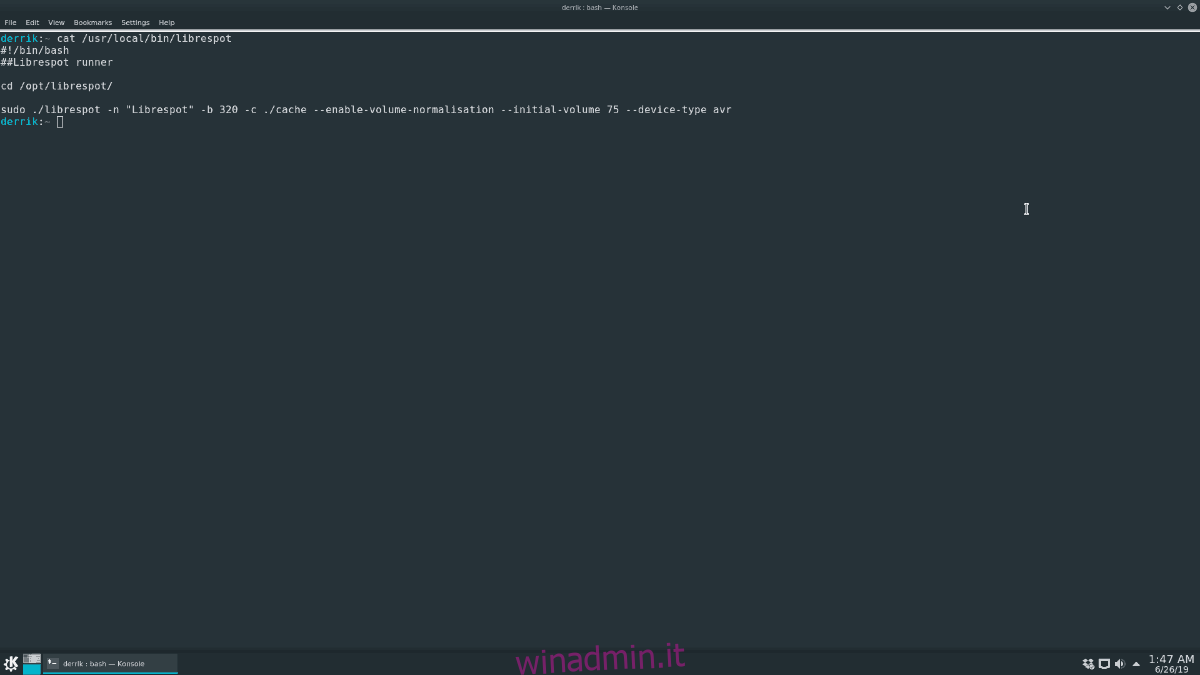È eccellente che il servizio musicale Spotify supporti Linux con applicazioni Snap, Flatpak e Ubuntu, ma nel complesso l’app è macchinosa e non funziona bene su PC Linux con risorse minime. Ecco perché Librespot è entrato in scena in modo che gli utenti possano ascoltare Spotify dal terminale Linux.
Sommario:
Installa Librespot
L’installazione di Librespot richiede l’installazione di diverse dipendenze in fase di compilazione. Quindi, prima di poter gestire il codice sorgente, è fondamentale esaminare come ottenere tutto il necessario per la compilazione.
Le dipendenze per le distribuzioni Linux differiscono leggermente, quindi le cose potrebbero non funzionare il 100% delle volte. Per ulteriori indicazioni su quali dipendenze avrai bisogno, controlla la pagina GitHub dello sviluppatore.
Debian / Ubuntu
Su Debian e Ubuntu, gli utenti devono installare il pacchetto “build-essential”, il linguaggio di programmazione Rust e il pacchetto “libasound2-dev”. Avrai anche bisogno di Git per interagire con il codice sorgente.
sudo apt install build-essential cargo libasound2-dev rust git
Fedora
Gli utenti Fedora dovranno installare il pacchetto “alsa-lib-devel”, il pacchetto “make”, il pacchetto “gcc” e il linguaggio di programmazione Rust. Dovrai anche installare Git per interagire con GitHub.
sudo dnf install alsa-lib-devel cargo make gcc rust git -y
Arch Linux
Ci sono alcune dipendenze da installare su Arch Linux per creare Librespot. Tuttavia, fortunatamente per te, l’intero programma è all’interno di Arch Linux AUR, quindi non è necessario alcuno sforzo. Basta seguire i comandi sottostanti per installare le dipendenze, così come Librespot su Arch.
Innanzitutto, installa i pacchetti Git e Base-devel su Arch Linux con Pacman.
sudo pacman -S git base-devel
Clona la build del pacchetto AUR di Trizen, per rendere l’installazione di Librespot molto più veloce.
git clone https://aur.archlinux.org/trizen.git
Sposta il terminale nella cartella “trizen” e crealo con makepkg.
cd trizen
makepkg -sri
Usa Trizen per installare Librespot.
trizen -S librespot-git
Crea il software
Con tutte le dipendenze risolte, clona il codice sorgente sul tuo PC Linux utilizzando il comando git clone.
git clone https://github.com/librespot-org/librespot.git
Spostare la finestra del terminale nella cartella “librespot” con il comando del CD.
cd librespot
Sarai quindi in grado di costruire Librespot con il comando cargo.
cargo build --release
Una volta completata la creazione del programma, spostare i file compilati dalla cartella del codice sorgente in una nuova posizione nella directory “opt”, utilizzando i comandi seguenti.
cd librespot/target/release/ mkdir -p /opt/librespot/ sudo mv * /opt/librespot/
Usando il tocco, crea un nuovo script per eseguire facilmente il software.
sudo touch /usr/local/bin/librespot
Apri il file di script con Nano.
sudo nano -w /usr/local/bin/librespot
Incolla il codice seguente in Nano.
#! / bin / bash
## Corridore di Librespot
cd / opt / librespot /
sudo ./librespot -n “Librespot” -b 320 -c ./cache –enable-volume-normalization –initial-volume 75 –device-type avr
Salva Nano con Ctrl + O ed esci con Ctrl + X. Quindi, aggiorna i permessi del file di script utilizzando il comando chmod.

sudo chmod +x /usr/local/bin/librespot sudo chmod 755 /opt/librespot/
È quindi possibile avviare l’applicazione Librespot dalla finestra del terminale con:
librespot
Utilizzando Librespot
LibreSpot non è un’app terminale nel senso che ha un’interfaccia utente basata su testo completo da utilizzare. Tuttavia, funziona con Spotify Connect, quindi, se il tuo PC Linux non è in grado di gestire la quantità di RAM necessaria al client Spotify ufficiale, questa è di gran lunga la migliore alternativa.
Per utilizzare l’applicazione Librespot, inizia prendendo uno smartphone e installa l’app Spotify su di esso. Una volta configurata l’app, accedi al tuo account Spotify. Quindi, segui le istruzioni dettagliate di seguito per imparare a riprodurre musica tramite Librespot.
Passaggio 1: vai all’app Spotify sul tuo smartphone e tocca il pulsante di ricerca per trovare un artista, playlist, album o brano da ascoltare e toccalo per dire all’applicazione Spotify sul tuo smartphone di iniziare a riprodurlo.
Passaggio 2: apri la finestra di riproduzione in basso per visualizzarla a schermo intero sul tuo smartphone.
Passaggio 3: mettere in pausa la musica nell’app per interromperne la riproduzione, ma non chiudere la finestra di riproduzione.
Passaggio 4: cerca un’icona bianca nella parte inferiore sinistra della finestra di riproduzione dell’app Spotify e toccala con il dito per visualizzare la finestra a comparsa “Spotify Connect”. Se non riesci a trovare l’icona, sembra il logo di uno smartphone / TV.
Passaggio 5: dopo aver toccato l’icona di Spotify Connect, sullo smartphone verrà visualizzata una nuova finestra. Questa finestra dice “Connetti a un dispositivo” e elencherà i tuoi dispositivi abilitati per Spotify Connect.
Passaggio 6: all’interno della finestra “Connetti a un dispositivo”, tocca il dispositivo etichettato “Librespot”.
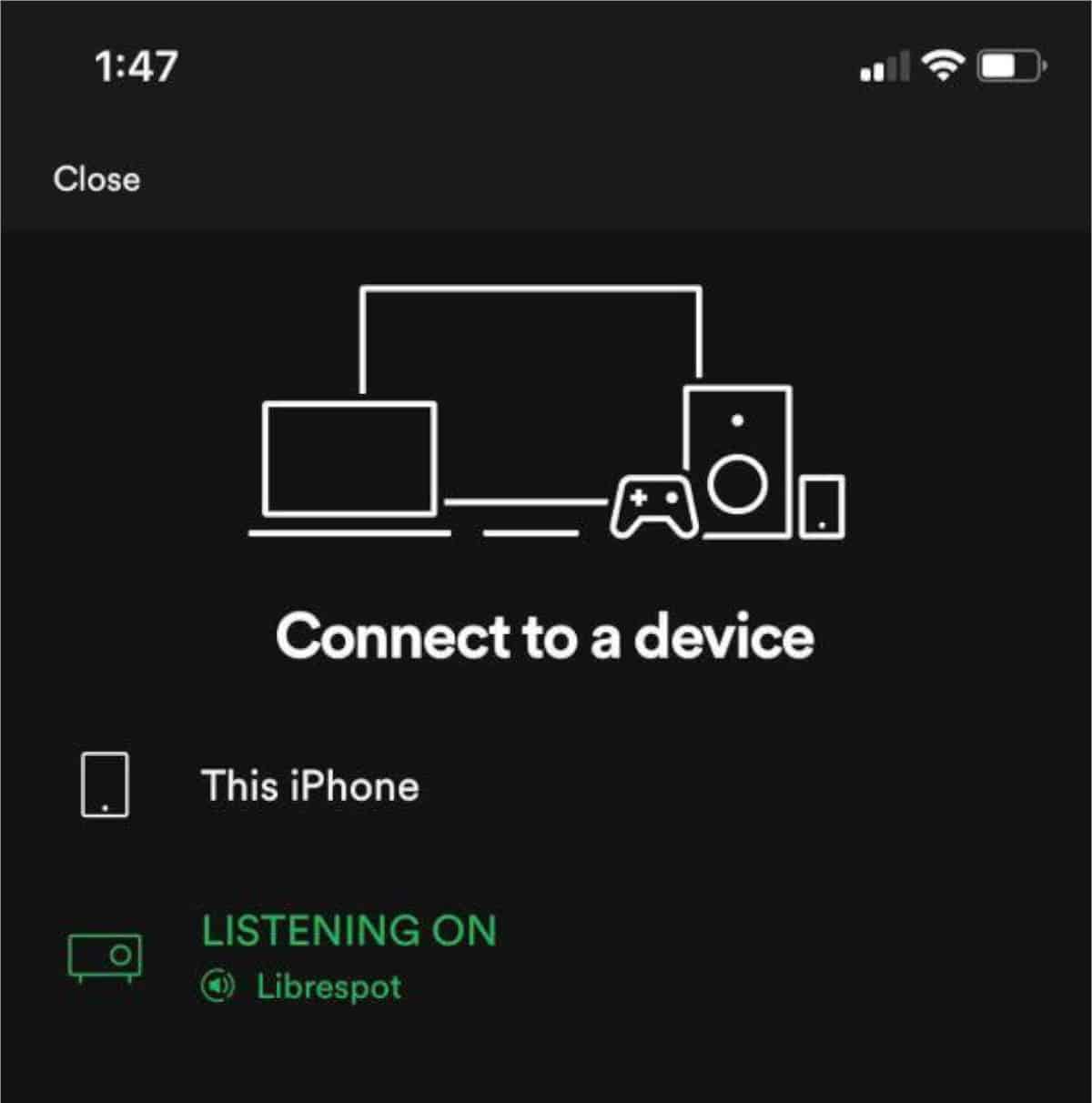
Passaggio 7: premere il pulsante di riproduzione sulla musica precedentemente messa in pausa per ascoltare Spotify tramite il terminale Linux sul PC!